Q&Aナンバー【8707-2877】更新日:2007年10月26日
このページをブックマークする(ログイン中のみ利用可)
[Windows Vista] 画像ファイルのアイコンがすべて同じになってしまいました。
| 対象機種 | すべて |
|---|---|
| 対象OS |
|
 質問
質問
画像ファイルのアイコンがすべて同じ絵柄になってしまいました。
アイコンには、絵の具や山の絵が表示されています。
それぞれの画像ファイルの内容を、アイコンとして表示する設定方法を教えてください。
アイコンには、絵の具や山の絵が表示されています。
それぞれの画像ファイルの内容を、アイコンとして表示する設定方法を教えてください。
 回答
回答
フォルダにある画像ファイルのアイコンが、すべて同じ絵柄になることがあります。
同じ絵柄のアイコンではファイルの内容がわかりにくい場合、フォルダの設定を確認してから、アイコンの大きさを変更します。
次の手順で、フォルダの設定を確認します。

次の手順で、アイコンの大きさを変更します。

同じ絵柄のアイコンではファイルの内容がわかりにくい場合、フォルダの設定を確認してから、アイコンの大きさを変更します。
次の項目を順番に確認してください。
手順1フォルダの設定を確認する
次の手順で、フォルダの設定を確認します。

- 「ピクチャ」など、画像が格納されているフォルダを開きます。
- 「整理」ボタン→「フォルダと検索のオプション」の順にクリックします。
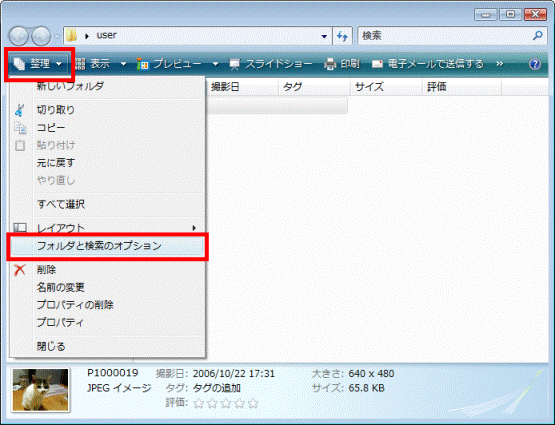
- 「フォルダオプション」が表示されます。
「表示」タブをクリックします。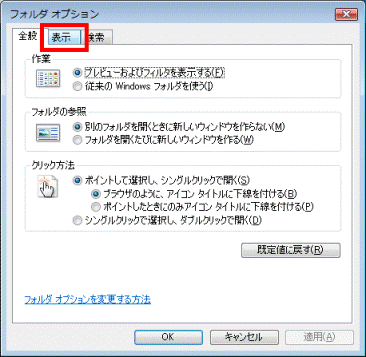
- 「表示」タブの内容が表示されます。
「詳細設定」欄の右側にある「▼」ボタンをクリックし、「常にアイコンを表示し、縮小版は表示しない」を表示します。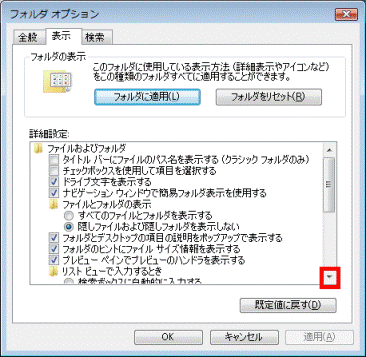
- 「常にアイコンを表示し、縮小版は表示しない」にチェックがないことを確認します。
チェックがある場合は、クリックしチェックを外します。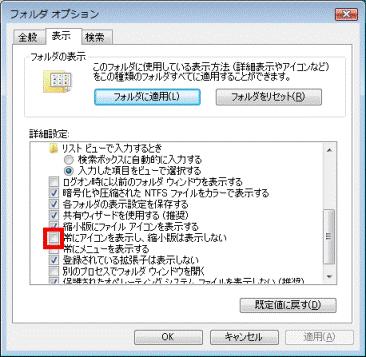
- 「OK」ボタンをクリックします。
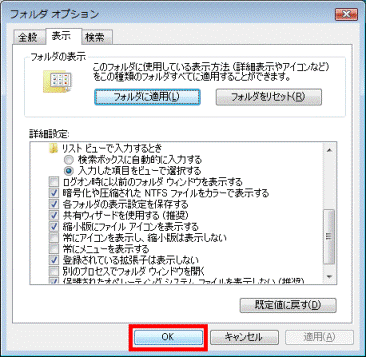
手順2アイコンの大きさを変更する
次の手順で、アイコンの大きさを変更します。

- 「表示」ボタンの右側にある「詳細設定」ボタンをクリックします。
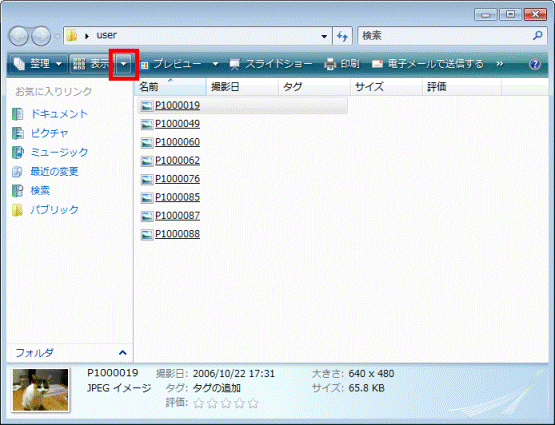
- アイコンの大きさと並べ方の一覧が表示されます。
ファイルの画像をアイコンとして表示するには、「中アイコン」、「大アイコン」、「特大アイコン」の中からお好みの大きさをクリックします。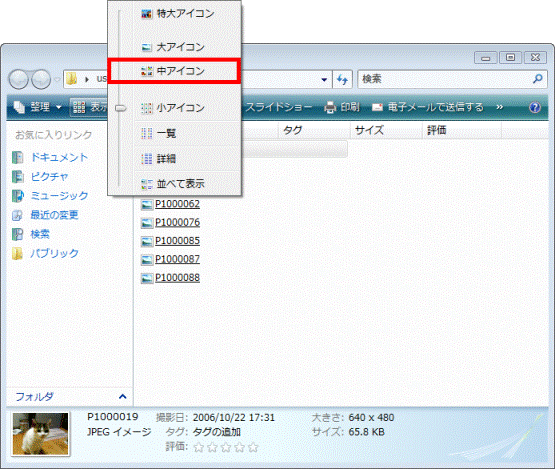
- ファイルの画像がアイコンとして表示されたことを確認します。
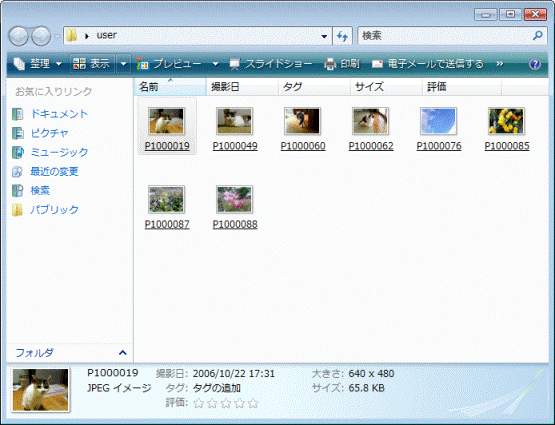

「表示」ボタンをクリックすると、アイコンの表示が「小アイコン」になり、続けてクリックするごとに、「詳細表示」→「中アイコン」→「大アイコン」で表示されます。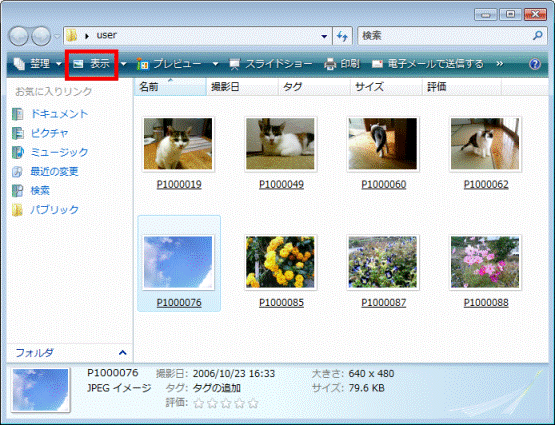
(「大アイコン」で表示されている場合)



